రచయిత:
Peter Berry
సృష్టి తేదీ:
18 జూలై 2021
నవీకరణ తేదీ:
1 జూలై 2024
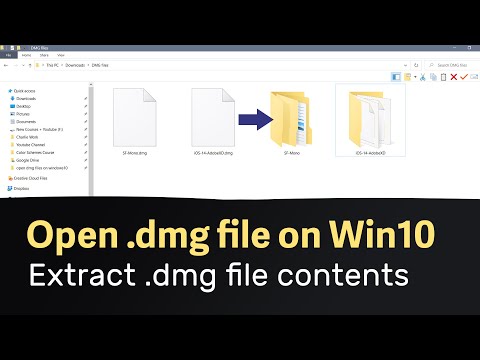
విషయము
Mac లో DMG ఫైల్లను ఎలా తెరవాలో ఈ వికీ మీకు నేర్పుతుంది. DMG ఫైల్ ప్రధానంగా Mac లో అనువర్తనాలను ఇన్స్టాల్ చేయడానికి ఉపయోగించబడుతుంది, కాబట్టి మీరు దీన్ని Windows కంప్యూటర్లో సరిగ్గా తెరవలేరు.
దశలు
. స్క్రీన్ ఎగువ ఎడమ మూలలో ఉన్న ఆపిల్ లోగోను క్లిక్ చేయండి. డ్రాప్-డౌన్ మెను కనిపిస్తుంది.
క్లిక్ చేయండి సిస్టమ్ ప్రాధాన్యతలు (సిస్టమ్ను అనుకూలీకరించండి). ఈ ఎంపిక డ్రాప్-డౌన్ మెను ఎగువన ఉంది. సిస్టమ్ ప్రాధాన్యతల విండో తెరుచుకుంటుంది.

క్లిక్ చేయండి భద్రత & గోప్యత (భద్రత & గోప్యత). ఈ ఐచ్చికము సిస్టమ్ ప్రాధాన్యతలు విండో ఎగువన ఉంది.
విండో ఎగువ ఎడమ మూలలో ఉన్న ప్యాడ్లాక్ చిహ్నాన్ని క్లిక్ చేయండి. ఒక విండో పాపప్ అవుతుంది.

మీ పాస్వర్డ్ ఎంటర్ చేసి క్లిక్ చేయండి అన్లాక్ చేయండి (అన్లాక్). ఈ పేజీలోని అంశాలను సవరించడానికి మీ పాస్వర్డ్ను పాప్-అప్ విండోలో నమోదు చేయండి.
క్లిక్ చేయండి ఏమైనా తెరవండి (ఎప్పుడైనా తెరవండి). ఈ ఐచ్చికము పేజీ దిగువన ఉన్న DMG ఫైల్ పేరుకు కుడి వైపున ఉంటుంది.

క్లిక్ చేయండి తెరవండి (ఓపెన్) ప్రాంప్ట్ చేసినప్పుడు. DMG ఫైల్ తెరుచుకుంటుంది, మీరు ఇప్పుడు విషయాలను చూడవచ్చు మరియు సంస్థాపనతో కొనసాగించవచ్చు.
DMG ఫైల్ యొక్క విషయాలను సమీక్షించండి. సాధారణంగా మీరు అప్లికేషన్ను ఇన్స్టాల్ చేయడానికి DMG ఫైల్ను ఉపయోగిస్తారు. అయితే, కొన్ని DMG ఫైల్స్ చిత్రాలు లేదా టెక్స్ట్ ఫైళ్ళను కలిగి ఉంటాయి.
- పొడిగింపుతో ఏదైనా ఫైల్ .అప్ రెండూ ఇన్స్టాల్ చేయదగిన అనువర్తనాలు.
- "అనువర్తనాలు" చిహ్నం DMG విండోలో కనిపిస్తుంది. మీ Mac యొక్క అనువర్తనాల ఫోల్డర్కు వెళ్లడానికి ఇది సత్వరమార్గం.
DMG ఫైల్ యొక్క అనువర్తనాన్ని వ్యవస్థాపించండి. మీరు ఇన్స్టాల్ చేస్తున్న అప్లికేషన్ యొక్క చిహ్నాన్ని కనుగొనండి (ఉదాహరణకు, ఫైర్ఫాక్స్), ఆపై దాన్ని క్లిక్ చేసి లాగండి మరియు విండోలోని "అప్లికేషన్స్" చిహ్నంపై వదలండి. DMG ఫైల్ యొక్క అప్లికేషన్ వ్యవస్థాపించడం ప్రారంభమవుతుంది; పూర్తయిన తర్వాత, మీరు ఈ అనువర్తనాన్ని లాంచ్ప్యాడ్ మెనులో కనుగొంటారు.
- అప్లికేషన్ నిర్దిష్టతను బట్టి, ఇన్స్టాలేషన్ ప్రారంభమయ్యే ముందు మీరు అదనపు ఎంపికల ద్వారా క్లిక్ చేయాలి.
సలహా
- మీరు మీ విండోస్ కంప్యూటర్లోని DMG ఫైల్ను డబుల్ క్లిక్ చేసినప్పుడు, ఫైల్ను తెరవడానికి ప్రోగ్రామ్ను ఎంచుకోమని సిస్టమ్ మిమ్మల్ని అడుగుతుంది. కంప్యూటర్లో 7-జిప్ లేదా డిఎమ్జి ఎక్స్ట్రాక్టర్ వంటి మూడవ పార్టీ సాధనం ఉండాలి, లేకపోతే మీరు డిఎమ్జి ఫైల్ను తెరవలేరు.
- ఈ పద్ధతి పని చేయకపోతే, మీరు డిస్క్ యుటిలిటీ> డిస్క్ ఇమేజ్ను జోడించండి.
హెచ్చరిక
- Mac లో ఆమోదించని సాఫ్ట్వేర్ను ఇన్స్టాల్ చేసేటప్పుడు జాగ్రత్త వహించండి. యాప్ స్టోర్లో అందుబాటులో లేని అనువర్తనాల మాదిరిగానే, ఆమోదించబడని సాఫ్ట్వేర్ విషపూరితమైనది.



